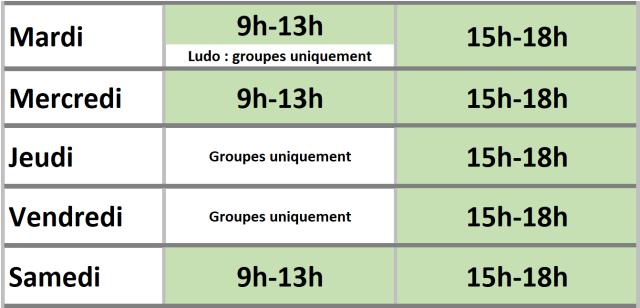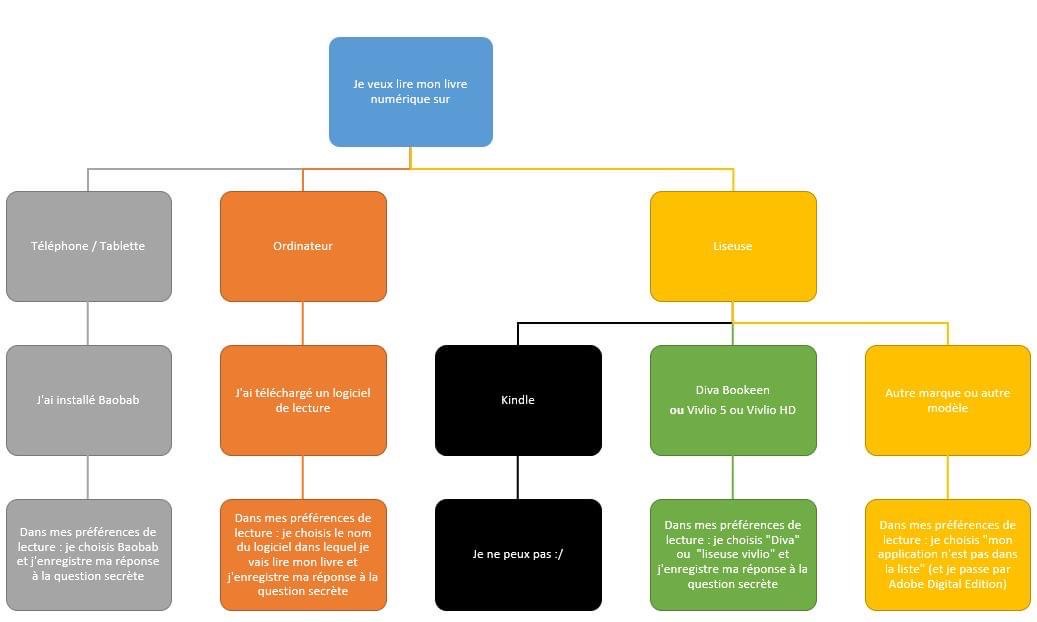et représente un panel de près de 130 800 documents :
114 000 Livres / Périodiques
7 300 CD / Vinyles
5 470 DVD
2 020 JEUX
140 Livres numériques
76 oeuvres d'art
À LA UNE
-


HORAIRES D'OUVERTURE
-
Médiathèque d'Apt :
Renseignements au 04 90 04 06 41 ou Cette adresse e-mail est protégée contre les robots spammeurs. Vous devez activer le JavaScript pour la visualiser.
Médiathèque de Bonnieux :
Ouvert le lundi, mardi, jeudi et vendredi de 9h à 12h et de 16h à 18h; le mercredi de 9h à 12h et de 14h à 18h; le samedi de 9h à 12h.
Renseignements au 04 90 75 81 30 ou Mlec BonnieuxMédiathèque de Gargas :
Ouverte le mardi de 16h30 à 18h; le mercredi de 10h à 12h et de 14h à 17h; le jeudi de 14h à 17h; le samedi de 10h à 12hRenseignements au 04 90 74 14 85 ou Cette adresse e-mail est protégée contre les robots spammeurs. Vous devez activer le JavaScript pour la visualiser.Médiathèque de Goult :
Ouvert du mardi au vendredi de 8h30 à 12h et de 14h à 16h30; le samedi de 8h30 à 11h30.
Renseignements au 04 90 72 38 58 ou Cette adresse e-mail est protégée contre les robots spammeurs. Vous devez activer le JavaScript pour la visualiser.Médiathèque de Joucas :
Ouvert le mardi et le jeudi de 15h à 18h.
Renseignements au 04 65 30 00 44.Médiathèque de Lacoste :
Ouvert du lundi au vendredi de 9h à 11h30 et de 13h30 à 17h, le samedi de 9h à 11h30.
Renseignements au 04 90 06 11 36 ou Cette adresse e-mail est protégée contre les robots spammeurs. Vous devez activer le JavaScript pour la visualiser.A compter du lundi 30 octobre 2023 et jusqu’à janvier 2024, les horaires de la bibliothèque seront exceptionnellement modifiés : ouvert le lundi de 9h à 11h30 et de 13h30 à 17h, le mardi, le mercredi, le jeudi et le vendredi de 9h à 11h30. Et fermé le samedi.
Fermeture du 30 octobre au 05 novembre 2023 et du 26 décembre 2023 au 02 janvier 2024Médiathèque de Murs :
Ouvert le lundi de 16h30 à 18h et le samedi 10h30 à 12h.
Renseignements au 04 90 72 95 08.Médiathèque de Roussillon :
Ouvert le lundi de 9h à 12h30 et de 13h30 à 18h, puis du mardi au vendredi de 13h30 à 18h.
Renseignements au 04 90 05 56 40 ou Cette adresse e-mail est protégée contre les robots spammeurs. Vous devez activer le JavaScript pour la visualiser.Médiathèque de Saignon :
Ouvert le lundi de 15h à 18h, le mardi et le mercredi de 16h à 18h, le jeudi de 10h à 12h, le vendredi de 16h à 18h et le samedi de 14h à 16h.
Renseignements au 04 90 74 36 82 ou Cette adresse e-mail est protégée contre les robots spammeurs. Vous devez activer le JavaScript pour la visualiser.Médiathèque de Saint Martin de Castillon :
Ouvert le mercredi de 9h à 12h et de 15h à 18h, jeudi et vendredi de 15h à 18h.
Renseignements au 04 90 75 14 96 ou Cette adresse e-mail est protégée contre les robots spammeurs. Vous devez activer le JavaScript pour la visualiser.Médiathèque de Saint Saturnin Lès Apt :
Ouvert le lundi, mercredi, jeudi, vendredi de 14h30 à 18h et le mardi de 9h à 12h30 et de 14h30 à 18h.
Renseignements au 04 90 76 02 53 ou Cette adresse e-mail est protégée contre les robots spammeurs. Vous devez activer le JavaScript pour la visualiser. Suggestions de la Médiathèque d'Apt
-
Une sélection d'ouvrages "Faciles à lire" !
Sécurité. Pour accéder au portail de votre bibliothèque, merci de confirmer que vous n'êtes pas un robot en cliquant ici. Suggestions de la Médiathèque de Bonnieux
-
Sécurité. Pour accéder au portail de votre bibliothèque, merci de confirmer que vous n'êtes pas un robot en cliquant ici.
Tarifs et règles d'emprunt
-
INSCRIPTION
L'accès aux médiathèques et la consultation sur place des documents sont libres.
1 inscription = 11 médiathèques
Carte d'inscription valable 1 an
Elle sera renouvelée à la date anniversaire.
Prévoir : une pièce d'identité + un justificatif de domicile + un parent pour les moins de 16 ans.8 € par an
adhésion individuelleGratuit pour les moins de 18 ans, les étudiants et les minima sociaux.
Tout usager inscrit ou pas accepte de se conformer au règlement intérieur affiché dans les médiathèques.
NOMBRE DE PRÊTS
jusqu'à 20 documents dont 6 DVD, 2 jeux, 4 livres numériques
pour 3 semaines
C'EST POSSIBLE !!!
Échangez vos 20 documents tous les jours si vous voulez !Réservez un document déjà sorti.
Prolongez le délai d’emprunt sur simple demande.
Livres abîmés
Ne réparez pas vous-même un livre abîmé, signalez-le à l'accueil.
Du matériel spécifique est utilisé dans le but de rallonger la durée de vie du livre pour le plaisir de tous ! Vivre Connectés
-
RETROUVEZ LES SERVICES "VIVRE CONNECTÉS"
EN CLIQUANT LÁ :
Ce service vous permet d'accéder gratuitement et légalement à une offre de contenus en ligne, répartis en plusieurs grands espaces :
Cinéma : films longs et courts métrages, films documentaires, d’animations, reportages, etc.
Autoformation : méthodes de langues, autoformation bureautique et multimédia, remise à niveau Adultes, soutien scolaire, Français Langue Etrangère, Code de la route, développement personnel etc.
Presse : une offre très large, nationale et internationale, comprenant des quotidiens ainsi que de la presse magazine dans des domaines très divers.
Jeunesse : espace comprenant des films, des histoires, de la musique et des jeux éducatifs, par tranche d’âge.
Livres DYS : une offre de livres adaptés aux enfants DYS.
Ces ressources sont consultables depuis un ordinateur ou une tablette. Ces espaces s'enrichiront régulièrement de nouveaux contenus et vous seront proposés régulièrement des zooms sur des sujets ou thèmes particuliers.
Chaque adhérent dispose chaque mois d'un forfait de 2 documents cinéma (sachant que certains films sont en accès libre, c’est-à-dire non décomptés dans le forfait) mais par contre d'un accès illimité pour la presse, l’autoformation ainsi que pour les documents jeunesse.
Comment s’inscrire à la plateforme
- Cliquer sur « Se Connecter » dans le bandeau noir en haut à droite
- Cliquer sur « S’inscrire » en bas à droite de la fenêtre suivante.
- Remplir la fiche d’inscription et indiquer sa bibliothèque de rattachement.
- Un mail avec votre identifiant et votre mot de passe est envoyé à l’adresse mail renseignée.
Vous pouvez ensuite vous connecter à la plateforme dont les ressources sont consultables depuis votre domicile 7 j. / 7.
Livres numériques
-
Sécurité. Pour accéder au portail de votre bibliothèque, merci de confirmer que vous n'êtes pas un robot en cliquant ici.
COMMENT LES EMPRUNTER SUR UNE LISEUSE ?
Mode d'emploi : Emprunter un livre numérique sur une liseuse
ATTENTION : le modèle Kindle, d'Amazon, est le seul modèle avec lequel vous ne pourrez pas télécharger les livres numériques mis à disposition sur notre site.
Etape 1 : Connecter la liseuse au réseau Wifi
Etape 2 : Se rendre sur le site du réseau des Médiathèques du Calavon : https://ccp-apt-pom.c3rb.org/
Etape 3 : Se connecter à son compte lecteur
Etape 4 : Rechercher le livre numérique voulu
Etape 5 : Cliquer sur emprunter
Etape 6 : Renseigner le type de liseuse utilisée, créer un mot de passe et cliquer à nouveau sur emprunter
Etape 7 : Cliquer sur le lien de téléchargement et renseigner le mot de passe choisi
Etape 8 : Le livre s'ouvre...il n'y a plus qu'à lire !!!
CRÉER UN COMPTE ADOBE DIGITAL EDITIONS ?
Mode d'emploi : Créer un identifiant Adobe
Les livres numériques que nous vous proposons sont protégés contre le piratage par des verrous numériques (DRM d'Adobe).
Pour les lire il faut créer et utiliser un identifiant Adobe (Adobe ID). C'est un compte gratuit qui vous permet d'ouvrir les livres protégés et de les consulter sur plusieurs appareils de lecture. Pour lire le même livre sur différents appareils, chaque appareil doit être autorisé avec le même identifiant Adobe.
Rendez-vous à la page de connexion d'Adobe
Pour obtenir un identifiant Adobe, vous devez utiliser une boite mail personnelle.
Cliquez sur Obtenir un ID Adobe
Remplissez le formulaire et notez précieusement l’adresse électronique et le mot de passe que vous choisissez. Ces renseignements seront nécessaires pour configurer tous les logiciels et les appareils que vous utiliserez pour lire des livres numériques.
Cochez la case « J'ai lu et j'accepte les Conditions d'utilisation et la Politique de confidentialité. »
Cliquez sur S'inscrire.
Consultez votre boîte mail et ouvrez le message de bienvenue d'Adobe. Cliquez sur l'URL d'activation de votre compte pour compléter votre inscription.
COMMENT EMPRUNTER UN LIVRE NUMERIQUE SUR SMARTPHONE OU TABLETTE ?
Mode d'emploi : Emprunter un livre numérique sur smartphone ou tablette
Au préalable :
Assurez-vous de disposer d’une application de lecture de livres numériques sur votre smartphone ou sur votre tablette.
Si ce n’est pas le cas, nous vous conseillons de télécharger l’application « Aldiko ».
Transférer le livre depuis le site des médiathèques vers votre smartphone ou votre tablette :
- Identifiez-vous sur l’espace « Mon compte » à droite.
- Rendez-vous sur l’onglet « Livres numériques » pour accéder à l’intégralité des livres disponibles, et cliquez sur le livre numérique de votre choix.
- Faites votre choix et ouvrez la notice du livre choisi en cliquant sur sa couverture.
- La notice détaillée du livre apparaît, à la suite du résumé, cliquez sur « Emprunter »
- Remplissez les champs demandés dans la fenêtre qui apparaît (les informations ne vous seront pas demandées par la suite) et cliquez à nouveau sur « Emprunter »
- Le téléchargement d’un fichier « URLLink.acsm » débute en bas de la fenêtre de votre navigateur ou dans vos téléchargements.
- Ouvrez ce fichier, pour que l’application « Aldiko » se lance, le livre numérique est en cours de téléchargement.
- Une fois le téléchargement réussi vous pouvez LIRE MAINTENANT votre livre numérique.
Notez que votre livre numérique affiche le nombre de jours où il reste disponible.
Mode d'emploi : Télécharger une application de lecture sur smartphone ou tablette (iOS/Androïd)
Pour cette présentation, l’application choisie est « Aldiko ».
A ce jour, il n’existe pas de solution identique pour l’écosystème Windows Mobile, de Microsoft.
Télécharger une application sur votre smartphone ou votre tablette :
- Touchez l’icône du magasin (Playstore ou Applestore) d’applications proposé par votre smartphone ou votre tablette.
- Touchez la fonction RECHERCHE, inscrivez « Aldiko » et lancez la recherche ou bien suivez ces liens qui mènent directement au téléchargement, selon votre système d’exploitation :
- Télécharger Aldiko pour iOS
- Installez l’application.
- Après l’installation, touchez OUVRIR et autorisez éventuellement l’application à accéder aux différentes ressources de votre appareil.
- A l’ouverture de l’application, cliquez sur « A propos » dans le menu à gauche puis sur « Adobe DRM ».
- Renseignez les champs en y inscrivant l’e-mail et le mot de passe choisi lors de la création de l’identifiant Adobe, puis validez en touchant « se connecter ». Votre smartphone ou votre tablette peut à présent lire tous les livres numériques.
Au préalable :
Veillez à avoir créé un identifiant Adobe (Adobe ID) et à avoir autorisé votre application de lecture. L’étape d’autorisation est essentielle pour lire nos livres numériques. Sans cette étape, vous pourrez télécharger nos livres numériques mais pas les ouvrir ni les lire. Vous pourrez lire les livres gratuits du domaine public.
Nota Bene :
Aldiko n’est pas la seule application à permettre la lecture de livres numériques. Nous avons fait le choix de ne présenter que celle-ci pour simplifier le « Mode d’emploi ».
Vous pouvez utiliser toute autre application de lecture si elle est compatible avec votre terminal et avec la DRM Adobe.
FOIRE AUX QUESTIONS :
Je ne suis pas inscrit(e) dans l'une des bibliothèques du réseau mais je souhaiterai consulter le catalogue de livres numériques, comment faire ?
Pour consulter le catalogue, pas besoin d'être inscrit. Il suffit de saisir le ou les mots d'une recherche dans la barre de recherche. Pour visualiser la totalité du catalogue, cliquez sur l’onglet « Livres numériques ».
Je suis inscrit(e) dans l'une des bibliothèques du réseau et je souhaite télécharger et lire un livre numérique, comment faire ?
Pour télécharger des livres numériques, gérer son compte, faire des réservations, il faut s'identifier et suivre l’une des procédures indiquées aux onglets « Livres numériques » en fonction de votre matériel de lecture.
L'emprunt de livres numériques est un service gratuit, réservé aux usagers de plus de 14 ans, ayant une inscription à jour dans l'une des bibliothèques du réseau.
Je ne parviens pas à emprunter un livre numérique sur un de mes appareils de lecture, comment faire ?
Nous vous conseillons de suivre les procédures détaillées, pas à pas, que nous vous proposons aux onglets « Livres numériques » en fonction de votre matériel de lecture.
Vous trouverez aussi dans vos médiathèques des personnels à même de vous accompagner dans le téléchargement de nos livres numériques. Rendez vous dans votre médiathèque avec votre matériel de lecture nous vous renseignerons.
Avec quels appareils puis-je lire des livres numériques ?
Les livres numériques présents dans ce catalogue sont utilisables sur tous les types de liseuses, tablettes, et smartphones à l'exception des liseuses Kindle du vendeur Amazon, qui a choisi de restreindre l'usage de ces fichiers par un format "propriétaire".
Les tablettes «Kindle Fire » d’Amazon, quant à elles, supportent l'application de lecture "Aldiko".
Nos livres numériques ne peuvent pas être téléchargés sur des ordinateurs sous Linux.
L'utilisation de l'application d'Aldiko est-elle obligatoire ?
Pour télécharger et lire des livres numériques sur votre smartphone ou votre tablette, l'utilisation d'une application de lecture est nécessaire. Il en existe plusieurs, offrant des fonctionnalités différentes, spécifiques à un appareil ou non.
Dois-je retourner un livre numérique ?
Non ce n'est pas nécessaire puisque c'est le verrou numérique (DRM) qui empêchera la lecture au-delà de la durée de prêt autorisé. Le retour est ainsi automatique après 21 jours.
Puis-je prolonger un livre numérique ?
Non la prolongation n'est pas proposée avec les livres numériques. Il est cependant possible d'emprunter à nouveau le même livre numérique, toujours dans la limite de 2 prêts pour une durée de 21 jours.
Puis-je restituer un livre avant la date d'échéance?
La restitution d'un livre numérique se fera de manière différente si le livre a été téléchargé sur une liseuse ou sur une tablette ou smarphone.
- sur une liseuse le "retour anticipé" doit se faire depuis le logiciel Adobe Digital Edition, liseuse connectée.
- sur un smartphone ou une tablette il convient de restituer le livre depuis l'application de lecture utilisée.
Selon les modèles des appareils de lecture, il convient de sélectionner la fonction "Retour du document", "Rendre le document", "Restituer le document" et non pas "supprimer de la bibliothèque" qui n'aura pour effet que de supprimer l'affichage du livre.
La prise en compte du retour ne sera effective qu'une fois la nuit passée, pendant laquelle la mise à jour des licences est programmé
La durée de prêt de mon livre numérique est dépassée mais le livre apparaît toujours dans mon application de lecture, est-ce normal ?
Oui, même une fois le nombre de jours dépassé, le livre reste visible sur votre application de lecture. Un bandeau indiquant la mention "épuisé" peut s'afficher selon l'application utilisée.
Sa lecture n'est cependant plus possible.
Afin qu'il disparaisse complètement de l'application de lecture, il convient de le supprimer. La procédure peut varier selon l'application de lecture utilisée mais en général il faut faire un clic droit sur le livre puis choisir SUPPRIMER.